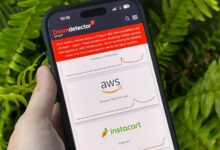وقتی اپل هشدار می دهد که موسیقی شما خیلی بلند است، باید گوش کنید

خوراکی های کلیدی
- دستگاه های اپل برای محافظت از شنوایی شما، میزان و مدت زمان هدفون را کنترل می کنند. ممکن است اعلانهایی برای کاهش صدا در صورت رسیدن به سطوح بالقوه مخرب دریافت کنید.
- میتوانید سابقه اعلان هدفون و سطح صدا را در برنامه تنظیمات و برنامه Health در آیفون خود مشاهده کنید.
- اگر نگران گوش دادن به موسیقی در سطوح ناامن هستید، می توانید حداکثر محدودیتی را برای هدفون خود در iPhone و Apple Watch تعیین کنید. در صورت تمایل می توانید اعلان های هدفون را نیز خاموش کنید.
هر پدر و مادری که به خود احترام می گذارد به فرزندان خود گفته است که موسیقی خود را در مقطعی کم کنند، با این توجیه که گوش دادن به موسیقی با صدای زیاد ممکن است آنها را ناشنوا کند. مشکل اینجاست که ما به آنها پیشنهاد می کنیم هدفون خود را بگذارند، که می تواند اوضاع را بدتر کند. گوش دادن به موسیقی با صدای بلند با هدفون برای مدت طولانی می تواند به شنوایی شما آسیب جدی وارد کند.
اپل از این موضوع آگاه است و اقداماتی را برای کاهش خطر آسیب دائمی به گوش شما در نظر گرفته است. اگر ترکیب سطح صدا و زمان گوش دادن شما در هفته گذشته بسیار زیاد بوده است، آیفون یا اپل واچ شما با یک اعلان ظاهر می شود که این واقعیت را به شما اطلاع می دهد.
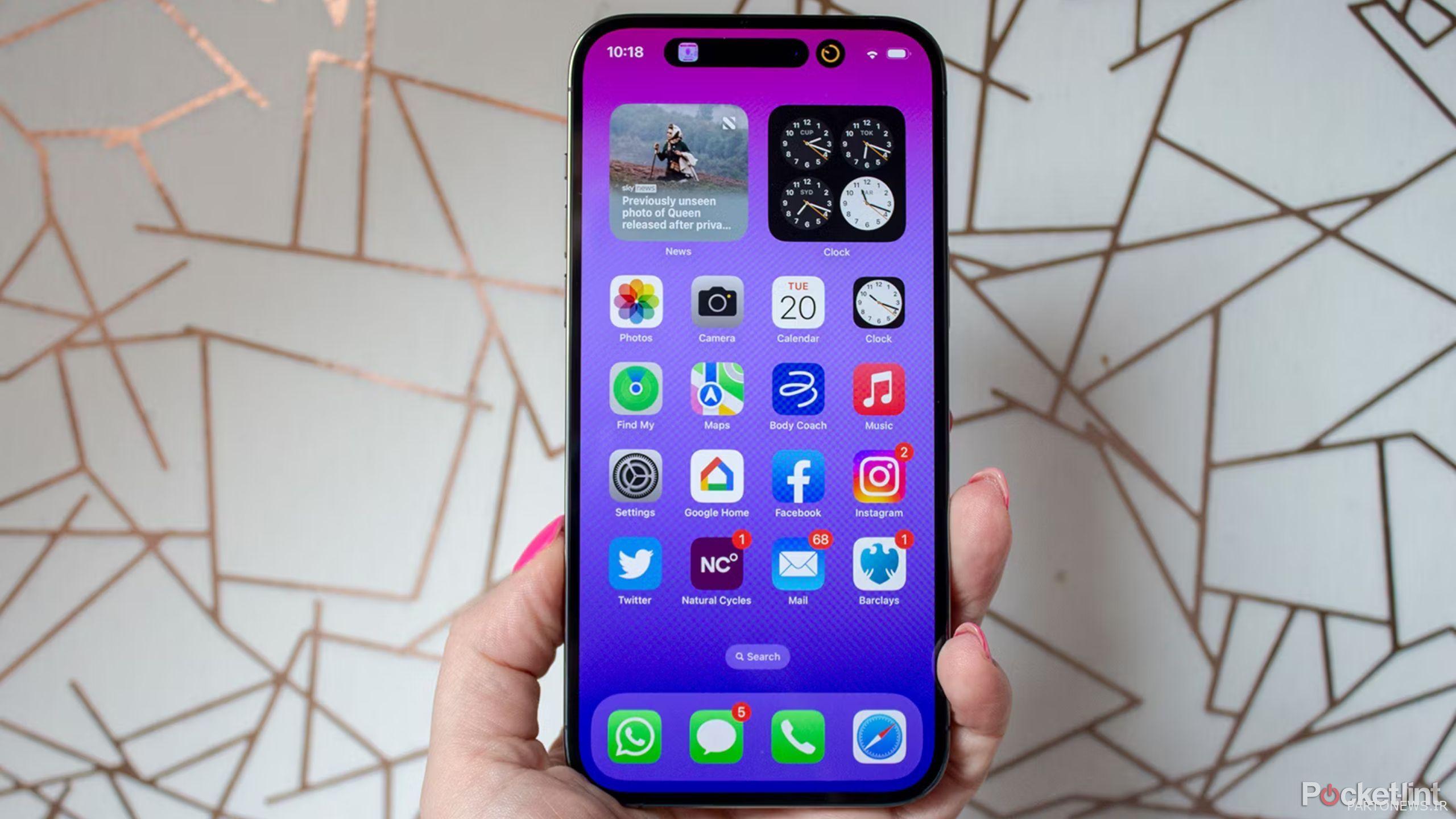
آیا از آیفون پر سر و صدا خود خسته شده اید؟ در اینجا نحوه کنترل هشدارها و اعلانها آورده شده است
از غیرفعال کردن کامل هشدارها تا تنظیم تنظیمات اعلان گوشی با استفاده از حالت های فوکوس، گزینه های زیادی برای بی صدا کردن آیفون خود دارید.
این اعلان ها چیست، به چه معنا هستند و آیا می توانید آنها را خاموش کنید؟ در اینجا همه چیزهایی است که باید در مورد اعلان های ایمنی هدفون اپل بدانید.
نوتیفیکیشن های هدفون اپل چیست؟
هنگامی که با استفاده از iPhone یا Apple Watch به AirPods یا هدفون های دیگر گوش می دهید، ممکن است اعلانی دریافت کنید که به شما توصیه می کند صدا را کم کنید. دستگاه Apple شما میزان صدای هدفون و همچنین مدت زمانی که به آنها گوش می دهید نظارت می کند. اگر ترکیب صدا و مدت زمان به حدی برسد که احتمال آسیب رساندن به شنوایی شما وجود داشته باشد یا سطح صدا خیلی زیاد شود، یک اعلان در آیفون یا اپل واچ خود دریافت خواهید کرد.
به عنوان مثال، اگر میانگین صدای هدفون شما در هفت روز گذشته به مدت 40 ساعت یا بیشتر از 80 دسی بل فراتر رفته باشد، اعلانی دریافت خواهید کرد. اگر میانگین سطح صدا بالاتر بوده باشد، پس از مدت زمان کوتاهتری اعلانی دریافت خواهید کرد. آخرین اطلاع رسانی من به این دلیل بود که میانگین سطح صدای من برای بیش از پنج ساعت در هفت روز گذشته به طور متوسط 89 دسی بل بوده است.

بهترین جایگزین های AirPods: Audiophile تایید شده است
ایرپادها تنها هدفون های بی سیم با رابط کاربری آسان، سازگاری با اپل و فرم شیک نیستند. اینجا برخی از علاقه مندی های ما وجود دارد.
می توانید انتخاب کنید که صدا را کم کنید یا اعلان را رد کنید و صدا را همانطور که هست رها کنید. با این حال، دفعه بعد که هدفون خود را وصل میکنید، سطح صدا ممکن است به صورت خودکار روی سطح پایینتری تنظیم شود تا از گوشهای خود محافظت کنید. در صورت تمایل، می توانید دوباره صدا را بالا ببرید.
نحوه مشاهده تاریخچه اعلان هدفون
میتوانید یک نمای کلی از تعداد اعلانهای هدفونی که در تنظیمات آیفون خود دریافت کردهاید را مشاهده کنید. این یک عکس فوری از اعلان های شما و زمانی که آنها رخ داده اند ارائه می دهد.
- باز کن تنظیمات برنامه در آیفون شما
- ضربه زدن صداها و لمسی.
- به پایین اسکرول کنید و انتخاب کنید ایمنی هدفون.
- نموداری از شش ماه گذشته خواهید دید که نشان می دهد هر ماه چند اعلان ایمنی هدفون دریافت کرده اید.
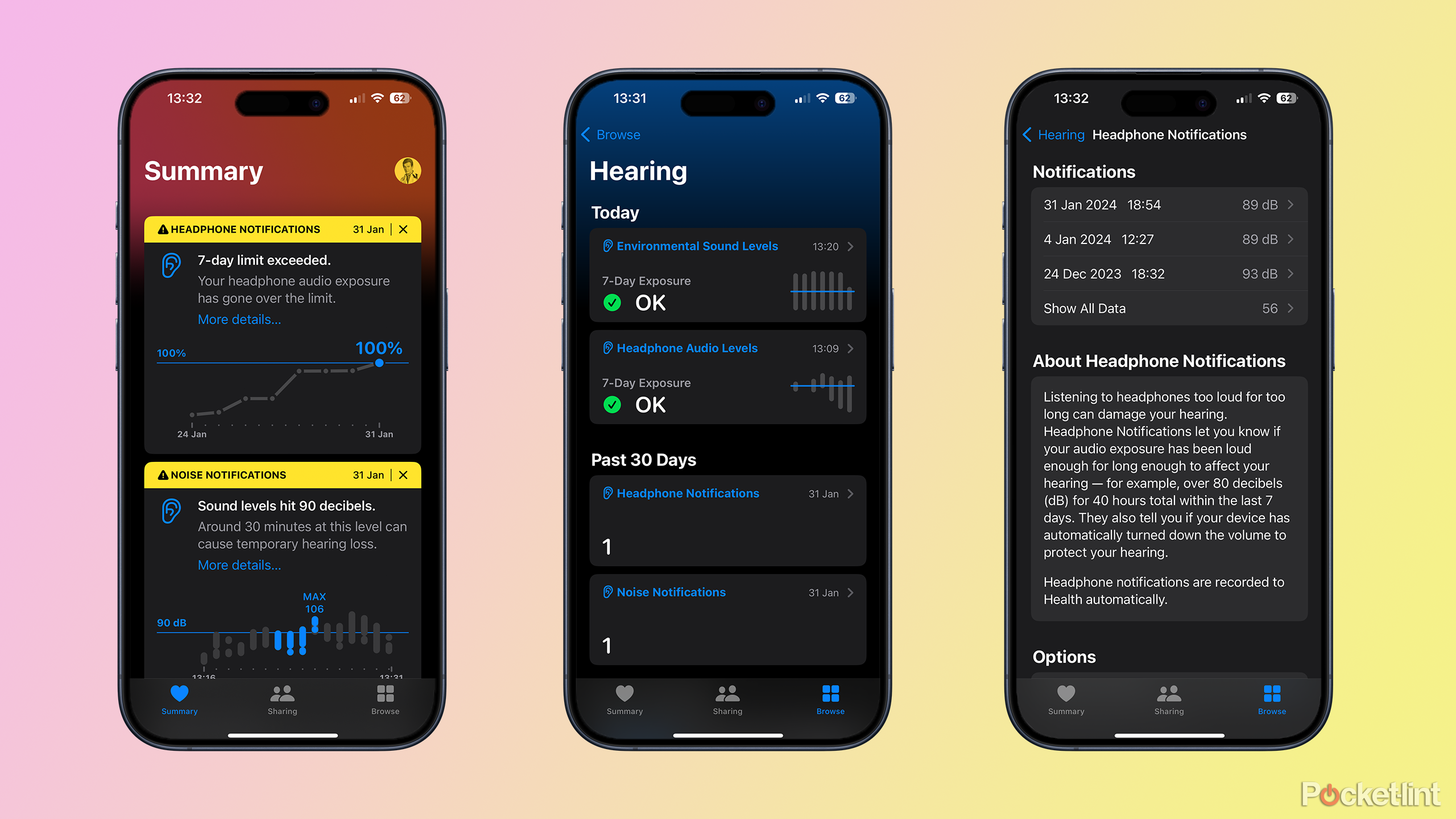
چگونه سطح صدای هدفون خود را در برنامه Health ببینید
اگر میخواهید جزئیات بیشتری درباره اعلانهای هدفون خود ببینید، میتوانید آنها را در برنامه Health در آیفون خود بیابید. این برنامه تصویر واضح تری از اتفاقاتی که هنگام دریافت اعلان ایمنی هدفون خود می افتاد ارائه می دهد.
- باز کن سلامتی برنامه در آیفون شما
- اگر اخیراً اعلانهای ایمنی هدفون دریافت کردهاید، ممکن است اطلاعات مربوط به آنها را در بالای صفحه خود مشاهده کنید خلاصه صفحه نمایش
- برای مشاهده جزئیات بیشتر، روی مرور کردن زبانه در پایین صفحه نمایش.
- انتخاب کنید شنیدن.
- ضربه زدن 7 روز گذشته برای مشاهده اطلاعات مربوط به سطوح صدای هدفون خود در هفته گذشته.
- ضربه زدن اعلان های هدفون برای مشاهده اطلاعات مربوط به اعلانهای هدفونی که دریافت کردهاید.
- میتوانید فهرستی از تمام اعلانهای 30 روز گذشته را ببینید یا ضربه بزنید نمایش همه داده ها به کل تاریخ شما
- ضربه زدن روی یک اعلان خاص، زمان شروع و پایان دوره هفت روزه، دستگاه منبع، میانگین سطح صدا در آن زمان و کل مدت زمان گوش دادن را به شما نشان می دهد.
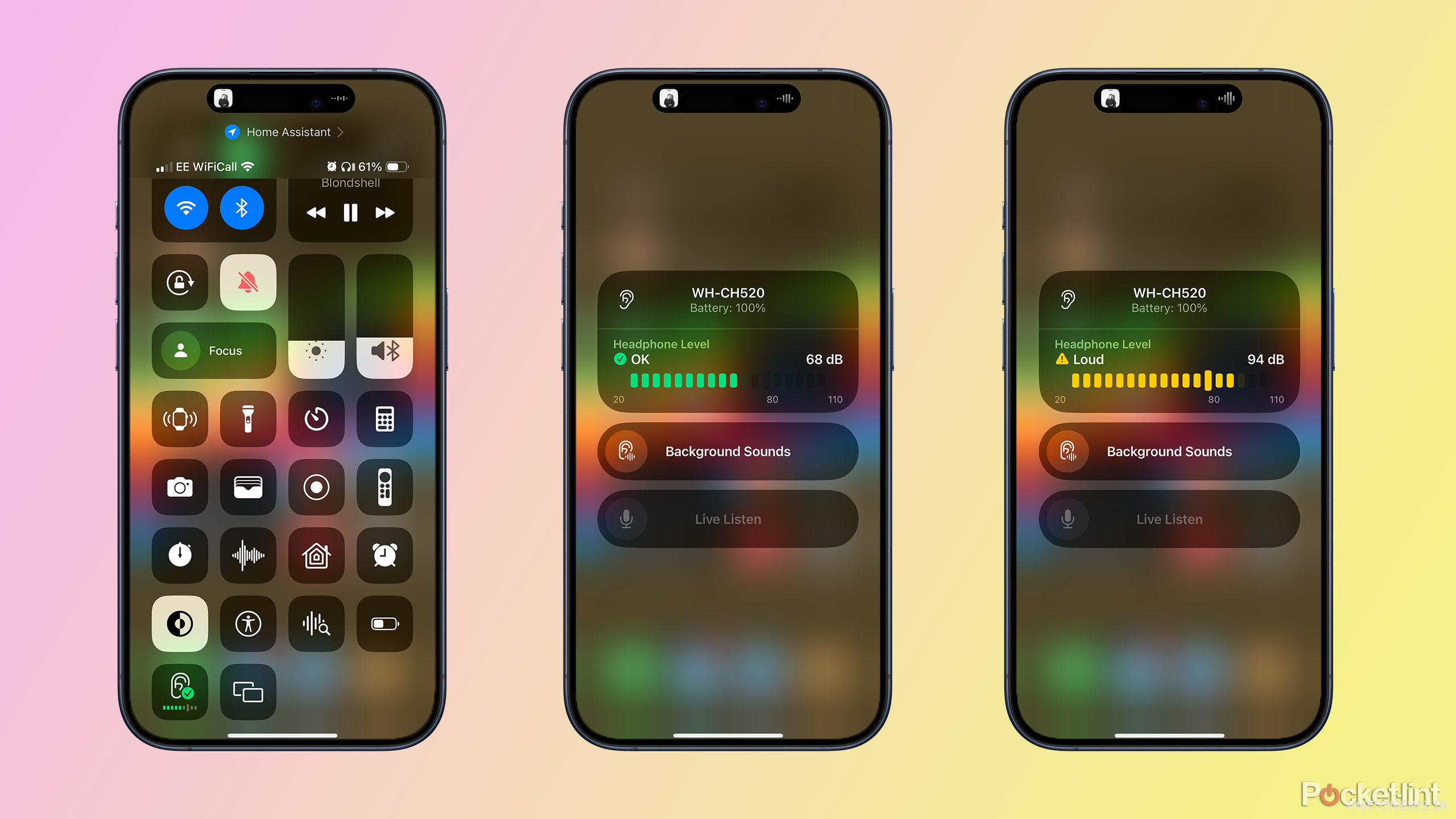
چگونه سطح صدای هدفون خود را هنگام گوش دادن ببینید
اگر نگران این هستید که هنگام گوش دادن به هدفونهایتان بیش از حد بلند باشد، میتوانید از آیفون یا اپل واچ خود استفاده کنید تا سطح صدای فعلی را به شما نشان دهد. همچنین یک نشانه بصری از خوب یا بلند بودن سطح صدای فعلی دریافت می کنید.
- مقداری موسیقی، ویدیو یا سایر صداها را در iPhone یا Apple Watch خود پخش کنید.
- در آیفون، انگشت خود را از گوشه سمت راست بالای صفحه به پایین بکشید تا باز شود مرکز کنترل.
- در اپل واچ، دکمه کناری را فشار دهید تا باز شود مرکز کنترل.
- روی ضربه بزنید گوش آیکون. برای دیدن این مورد در مرکز کنترل ممکن است لازم باشد به پایین اسکرول کنید.
- تصویری خواهید دید که سطح فعلی هدفون و سطح دسی بل فعلی را نشان می دهد.
- اگر گرافیک سبز باشد و بخواند خوب سپس سطح صدا ایمن است.
- اگر گرافیک زرد باشد و بخواند با صدای بلند سپس سطح صدا برای مدت طولانی برای گوش دادن به آن بسیار بالا است. باید صدا را کم کنید.
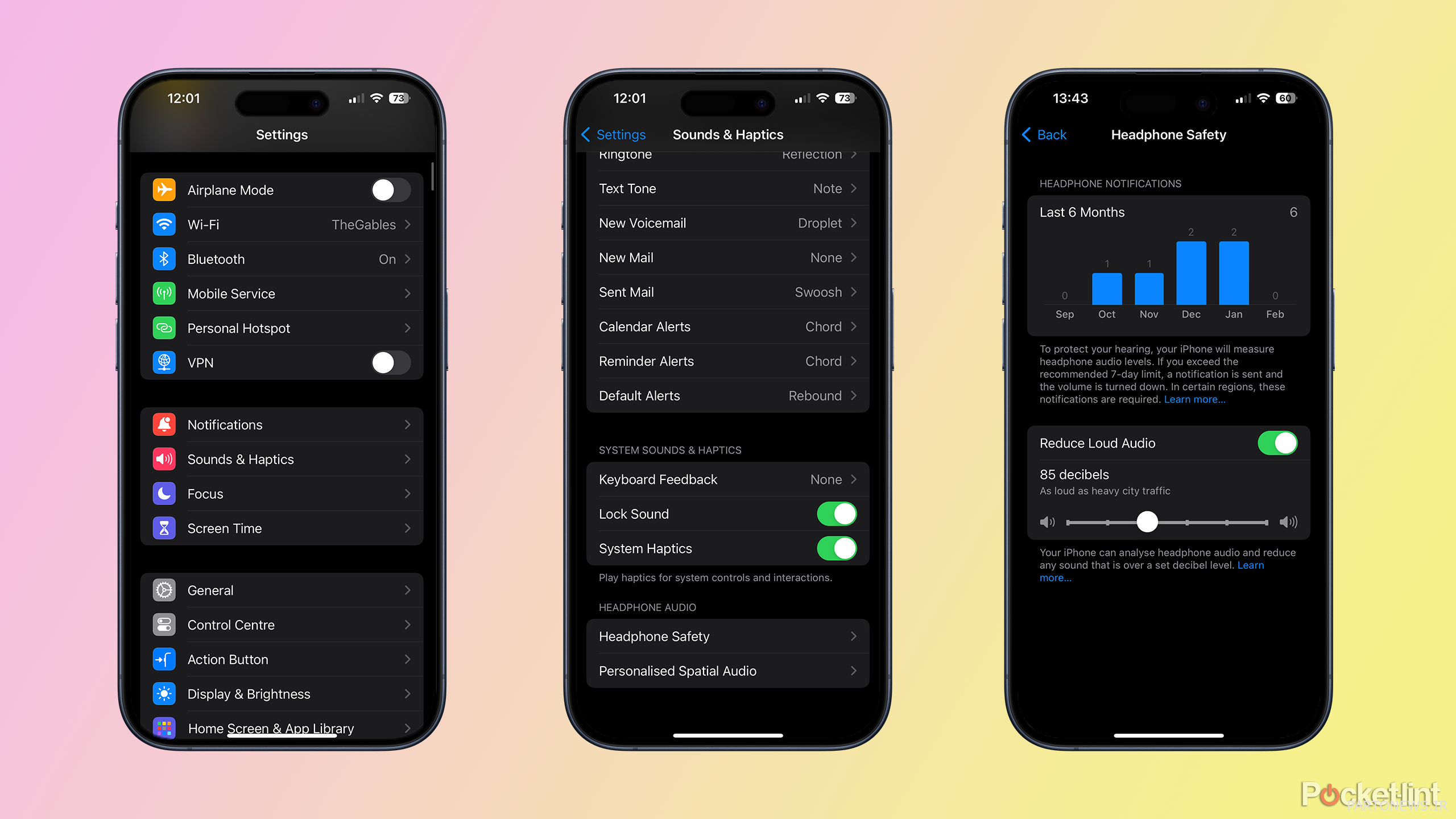
نحوه تعیین حداکثر محدودیت برای هدفون در آیفون
اگر نگران این هستید که موسیقی خود را در سطوحی که برای شنوایی شما ایمن نیست گوش می دهید، می توانید حداکثر محدودیت را در تنظیمات آیفون خود تعیین کنید. با این کار صدای آیفون شما از سطحی که تنظیم کرده اید بالاتر نمی رود. اگر بخواهید صدا را فراتر از این نقطه افزایش دهید، بلندتر نمی شود.
- باز کن تنظیمات برنامه در آیفون شما
- انتخاب کنید صداها و لمسی.
- به پایین اسکرول کنید و انتخاب کنید ایمنی هدفون.
- تغییر وضعیت کاهش صدای بلند را روشن کرده و از نوار لغزنده برای تنظیم حداکثر سطح خود استفاده کنید.
- نوار لغزنده نمونه های مفیدی دارد که به شما در انتخاب سطح کمک می کند. به عنوان مثال، 80dB به عنوان “به اندازه یک رستوران پر سر و صدا” و 100dB “به اندازه صدای آژیر آمبولانس” توصیف می شود.
- اگر زمانی خواستید محدودیت را حذف کنید، به تنظیمات ایمنی هدفون برگردید و آن را تغییر دهید کاهش صدای بلند خاموش
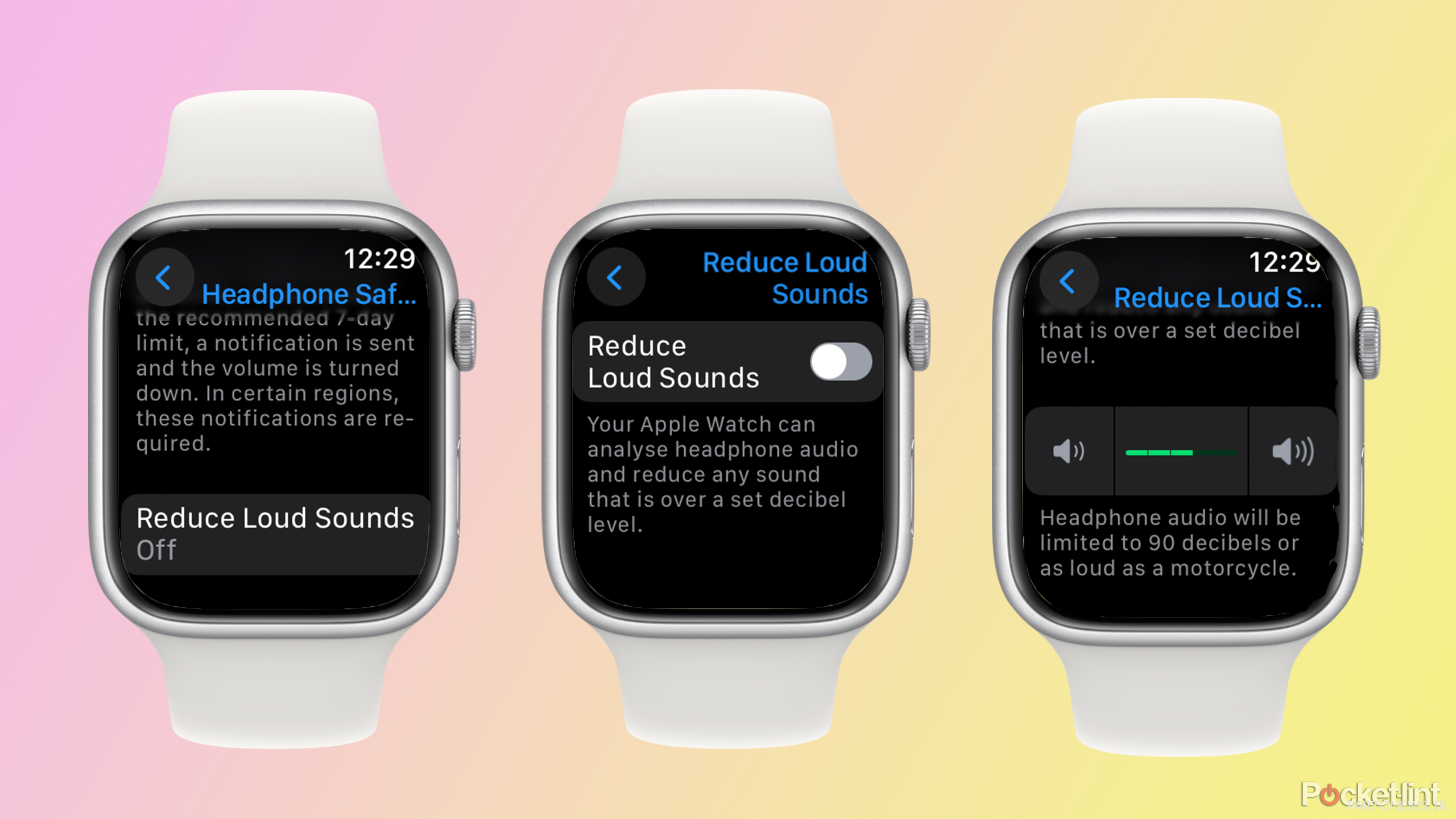
نحوه تعیین حداکثر محدودیت برای هدفون خود در Apple Watch
اگر از اپل واچ خود به موسیقی گوش می دهید، می توانید حداکثر محدودیت صوتی را نیز در آن دستگاه تعیین کنید. گزینه هایی که برای آیفون و اپل واچ خود انتخاب می کنید مستقل هستند. چرخاندن گزینه در یک دستگاه تأثیری بر دستگاه دیگر ندارد.
- باز کن تنظیمات برنامه در اپل واچ شما
- انتخاب کنید صداها و لمسی.
- به پایین اسکرول کنید و ضربه بزنید ایمنی هدفون.
- به پایین بروید و ضربه بزنید کاهش صداهای بلند.
- تغییر وضعیت کاهش صداهای بلند بر.
- استفاده کنید افزایش حجم و کاهش حجم آیکون هایی برای تعیین حد خود
- حداکثر سطح برای صدای شما اکنون به حدی که تعیین کرده اید محدود می شود.
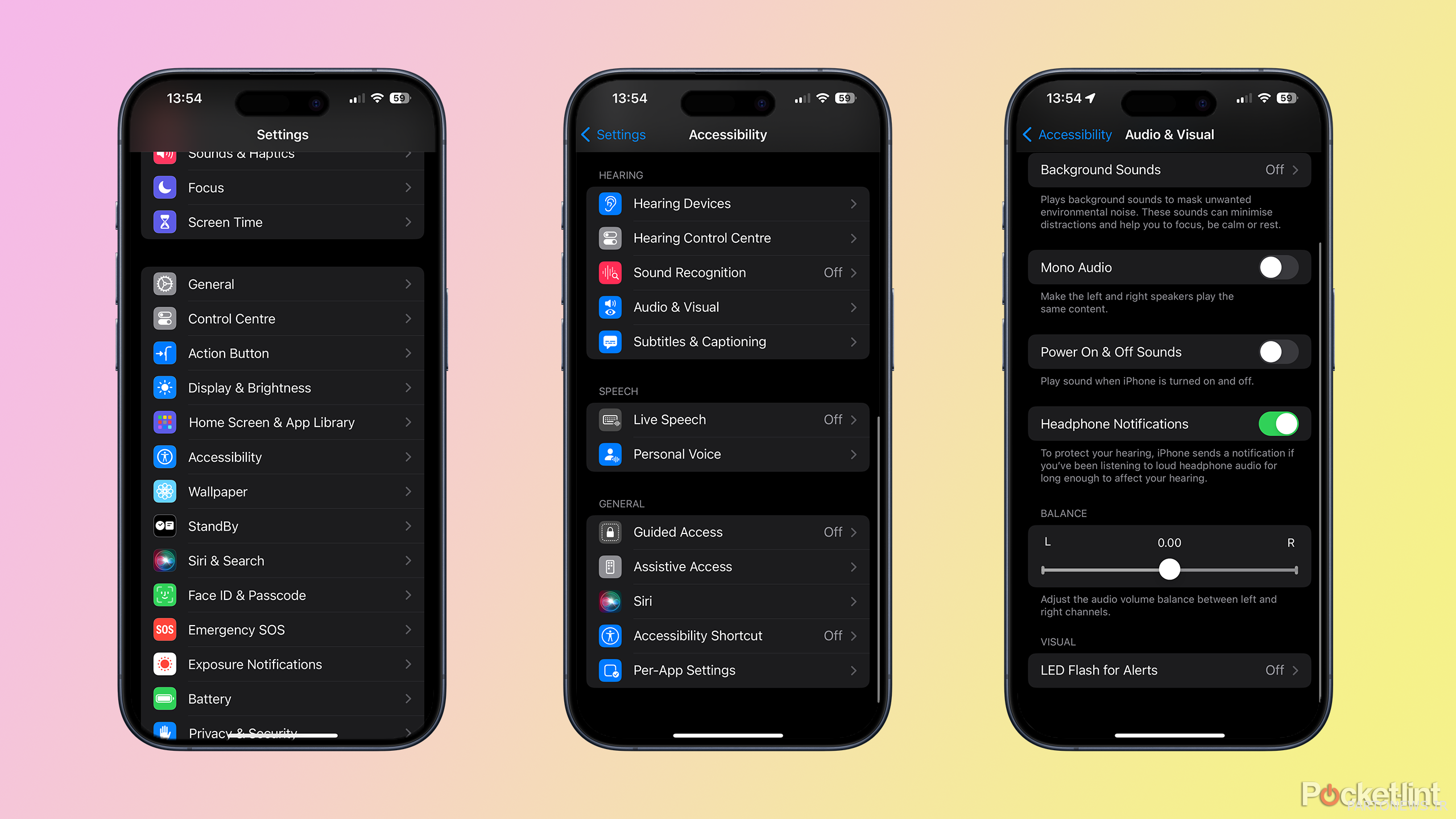
چگونه اعلان های هدفون را در آیفون خاموش کنیم
اگر اغلب اعلانهای ایمنی هدفون دریافت میکنید و مطمئن هستید که در سطوحی به موسیقی گوش میدهید که به شنوایی شما آسیب نمیزند، میتوانید اعلانها را خاموش کنید. پیدا کردن تنظیمات کمی سخت است. آنها در تنظیمات ایمنی هدفون در جایی که شما ممکن است انتظار داشته باشید نیستند.

این 3 ویژگی Samsung Galaxy Buds 3 را به هدفون من تبدیل می کند
اگر گلکسی بادز 3 آتی دارای رتبه IP بهتر و این دو ارتقاء آینده نگرانه دیگر باشد، من فروخته شده ام.
- باز کن تنظیمات برنامه در آیفون شما
- به پایین اسکرول کنید و ضربه بزنید دسترسی.
- به پایین اسکرول کنید و انتخاب کنید صوتی و تصویری زیر شنیدن گزینه ها.
- تغییر وضعیت اعلان های هدفون خاموش
- یک پنجره بازشو خواهید دید که شما را از خطرات خاموش کردن این اعلانها مطلع میکند. ضربه زدن خاموش کنید برای تایید تصمیم شما
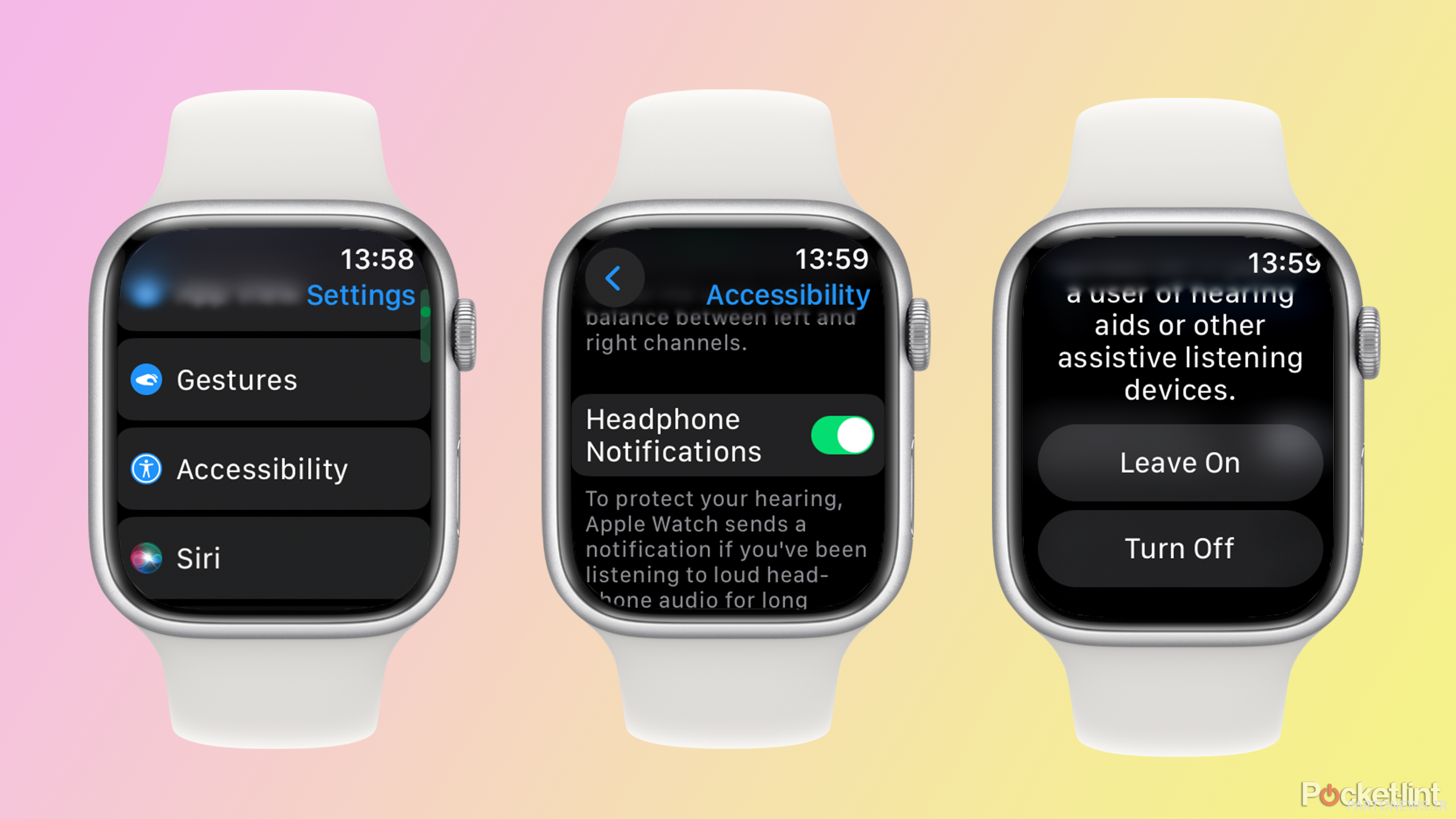
نحوه خاموش کردن اعلان های هدفون در اپل واچ
در اپل واچ، کلید اعلانهای ایمنی هدفون نیز در تنظیمات دسترسی پنهان است.
- باز کن تنظیمات در اپل واچ شما
- به پایین اسکرول کنید و ضربه بزنید دسترسی.
- تقریباً به پایین اسکرول کنید و تغییر دهید اعلان های هدفون خاموش
- ضربه زدن خاموش کنید برای تایید تصمیم شما
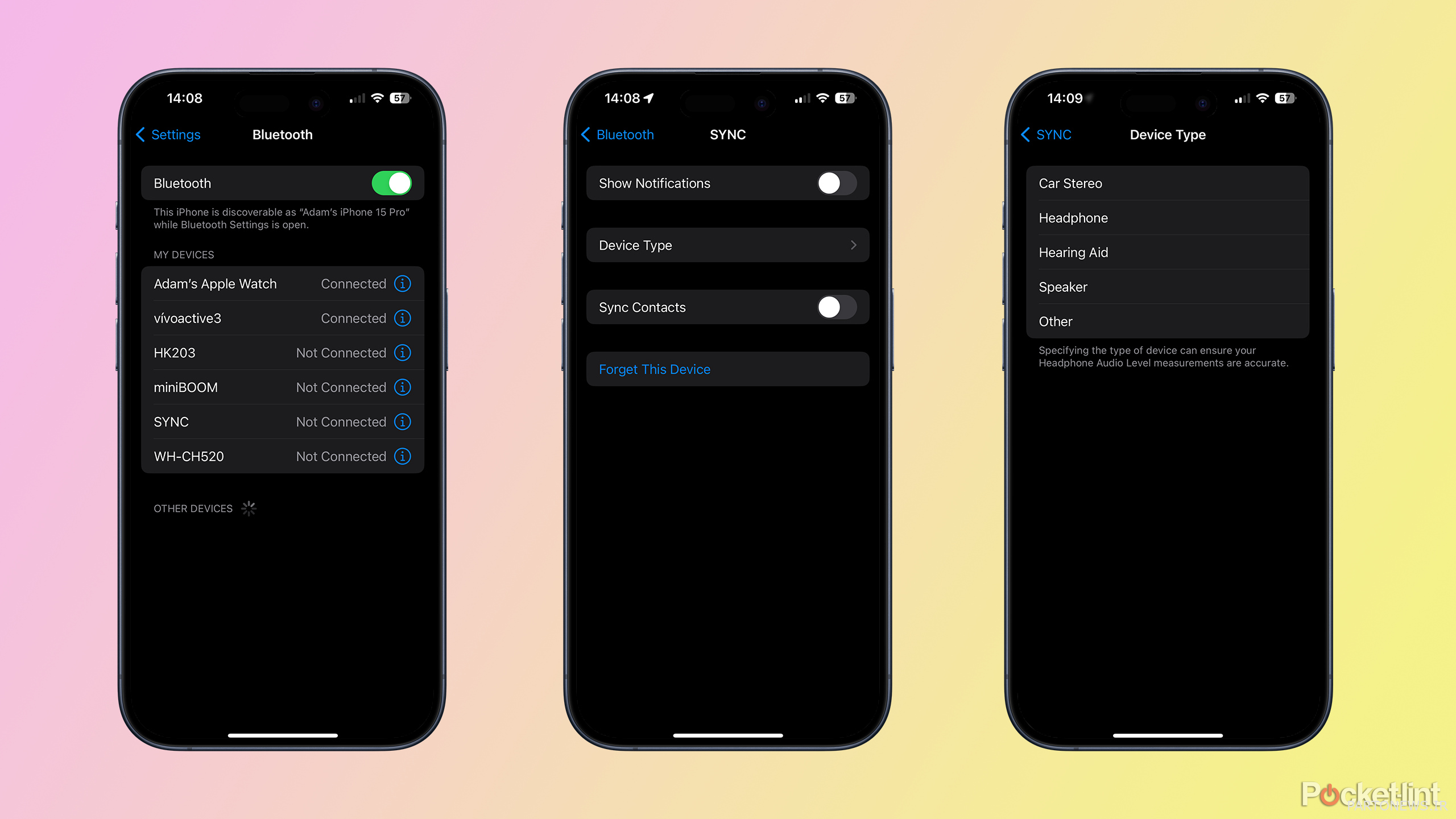
نحوه بهبود اعلانهای قرار گرفتن در معرض صوتی هدفون
گاهی اوقات دلیل اینکه شما اعلانهای ایمنی هدفون زیادی دریافت میکنید این است که از دستگاه دیگری مانند بلندگوی بلوتوث یا رادیو ماشین برای پخش صدای خود استفاده میکنید. اگر آیفون شما فکر می کند که این دستگاه مجموعه ای از هدفون است، ممکن است به این معنی باشد که اعلان های غیر ضروری زیادی دریافت می کنید. میتوانید با تعیین انواع دستگاههایی که در تنظیمات بلوتوث استفاده میکنید، این مشکل را حل کنید.
- باز کن تنظیمات برنامه در آیفون شما
- ضربه زدن بلوتوث.
- روی ضربه بزنید من نماد یکی از دستگاه های شما
- انتخاب کنید نوع وسیله.
- نوع دستگاه را انتخاب کنید استریو خودرو، هدفون، سمعک، بلندگو، یا دیگر.